Obs: I nästa ämne du kommer att läsa kommer du att lära dig om: Hur man lägger till musik från din dator till din Android-enhet
Jag vet inte med dig, men att överföra musik från min dator till min Android-enhet är lite tråkigt. Det är inte svårt på något sätt. I själva verket handlar det helt enkelt om att ansluta din Android till din PC via en USB-kabel.
Andra metoder inkluderar användning av molnbaserade tjänster och tredjepartsapplikationer. I den här artikeln kommer vi att visa dig alla ovanstående metoder och ge dig en detaljerad guide om hur du överför musik från din dator till din Android-telefon eller surfplatta.
Lägg till musik från en Windows-dator
De flesta Android-användare har Windows-datorer Så låt oss börja med en grundläggande men effektiv guide för Windows. Detta är förmodligen den enklaste metoden som finns, eftersom allt du behöver är ett musikbibliotek på din dator och en USB-kabel.
Trådlös överföring är inte tillgänglig i WindowsDen är inte tillgänglig på Mac. Och vi rekommenderar inte att du använder programvara, webbplatser eller appar från tredje part som påstår sig göra detta åt dig. I bästa fall är de långsamma, men oftast är de infekterade med skadlig programvara, spionprogram och betaltjänster.
Om du inte har rätt USB-kabel för din Android-enhet kan du köpa den nästan var som helst för bara några få dollar. Dessutom får du en gratis USB-kabel med nästan alla nya Android-enheter du köper. När du är redo följer du stegen för att lägga till musik till din Android från en Windows-dator:
- Anslut din Windows-dator med din Android-enhet via USB-kabel.
- Se till att välja filöverföringsläge på din Android när du är ansluten.
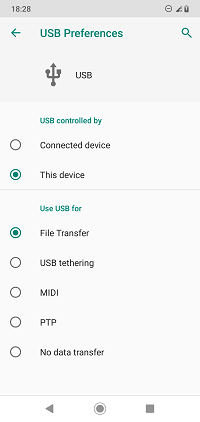
- Öppna din musikmapp på din dator.
- Under tiden förbereder Windows din Android.

- Kopiera, klipp eller dra bara en musikmapp eller fil till ditt Android-musikbibliotek.
Här är ett tips, när du ansluter din Android för första gången via USB, välj alternativet att alltid öppna dina filer och mappar i Windows. På så sätt kan du enkelt hitta musikmappen. Annars kan du öppna File Explorer och söka efter namnet på din enhet (t.ex. Samsung Galaxy) och dess motsvarande enhet.
Lägg till musik från din Mac
Tyvärr har Mac-datorer inte inbyggt stöd för Android-enheter. Oroa dig inte, det finns en officiell användarvänlig webbplats som låter dig överföra filer från Mac till Android. Följ instruktionerna nedan:
- Gå till filöverföring från Android-webbplatsen i valfri webbläsare
- Klicka på Ladda ner nu.
- Öppna nedladdningens .dmg-fil. Dra sedan Android-filen till din app på Mac.
- Anslut din Mac och Android via USB.
- Dubbelklicka på Android Filöverföring och se till att Filöverföring är aktiverat på din Android (i inställningarna ska USB visas omedelbart när den är ansluten).
- Hitta ditt musikbibliotek på din Mac och kopiera eller dra helt enkelt alla filer du vill ha till din Android-enhet.
Obs: både på Mac och Windows måste du ha tålamod medan filerna överförs. Hastigheterna kan variera beroende på enheten eller själva kabeln. Om överföringen tar för lång tid kan du överväga att byta ut din USB-kabel mot en ny som matchar din Android.
Lägg till musik i molnet
Det finns flera molntjänster som kan fungera som musiklagring. Det bästa är att de är gratis och fungerar på flera plattformar. Istället för att manuellt behöva överföra musikfiler kan du enkelt ladda upp dem till vilken enhet som helst med hjälp av molntjänsten.
De mest framträdande tjänsterna är Dropbox, Google Drive och Share Me (en gång känd som MiDrop). De fungerar alla på liknande sätt. Här är slutsatsen: du öppnar den önskade molntjänsten på din dator och registrerar dig.
Ladda sedan upp musik från din dator till molnet. Du är då fri att komma åt alla dina musikfiler från din Android, med samma molntjänst. Alla de nämnda tjänsterna är bra, men Google Drive är förmodligen det bästa alternativet.
Det är den mest populära av de tre och erbjuder den största mängden molnlagringsutrymme. 15 GB gratis!). Din Google Drive är länkad till ditt Google-konto, det vill säga Gmail som du förmodligen redan använder, så du behöver inte ens ett nytt.
Njut av din musik
Det här är de bästa metoderna för att överföra musik från din dator till din Android-enhet. Allt fungerar och kostar ingenting. Naturligtvis finns det andra musikplattformar och tjänster online som också kan hjälpa dig.
Google Play Musik och iTunes är bland de bästa och de tillåter också enkel musiköverföring. Dessa musiktjänster är dock inte gratis, så vi inkluderade dem inte i vår guide. Hur brukar du överföra din musik till Android? Berätta för oss i kommentarsfältet nedan.
